Important Notice:
When performing a Regular Update using a USB drive, please ensure that you select and download the appropriate software version for your specific region.
Downloading software intended for a different region, even for the same vehicle model, may result in a failure of the telematics unit.
We strongly advise you to carefully select the correct region to avoid any potential issues.
Thank you for your attention to this matter.
When performing a Regular Update using a USB drive, please ensure that you select and download the appropriate software version for your specific region.
Downloading software intended for a different region, even for the same vehicle model, may result in a failure of the telematics unit.
We strongly advise you to carefully select the correct region to avoid any potential issues.
Thank you for your attention to this matter.
The new Software and Map update is now available for all models
- The new software for vehicles equipped with ccNC infotainment system (Sorento Facelift, EV6 Facelift, EV9, and EV3) was initially released on this page in March
- Now, we are pleased to announce that this latest update is also available for infotainment platforms other than ccNC, such as Generation 5 Wide (Gen5W) and earlier systems
- You can now download the latest software version and update your vehicle successfully
- Selecting the correct software version for your platform is strongly recommended
New Software for ccNC equipped Vehicles
The new Software and Map update is available for download as an option
- Customers can download the latest software version and update their vehicle for the models listed below. This update is only for vehicles equipped with the ccNC navigation system
-
For Sorento PE and EV6 PE: PE (Product Enhancement) refers to the new facelift version of the car. Before using this software, ensure that your vehicle is equipped with the ccNC navigation system
-
All ccNC vehicles are OTA (over-the-air) update capable, and the campaign has been opened as well
-
Make sure Kia Connect is activated in your vehicle to receive the update via OTA within the next weeks
-
For vehicles with infotainment systems such as Generation 5 Wide (Gen5W), the software update will be available in April, and this page will be updated accordingly
-
Selecting the correct software version for your platform is strongly recommended
Please note that the second page, "List of Eligible Vehicles Available to Download," is not applicable for the March update
| Model Name | Model Code | Model Year | Infotaiment System |
|---|---|---|---|
| Sorento PE | MQ4 PE | 2025 - later | ccNC |
| Sorento HEV PE | MQ4 HEV PE | 2025 - later | ccNC |
| Sorento PHEV PE | MQ4 PHEV PE | 2025 - later | ccNC |
| EV6 PE | CV PE | 2025 - later | ccNC |
| EV9 | MV | 2025 - later | ccNC |
| EV3 | SV | 2025 - later | ccNC |
Uued funktsioonid ja täiustused
-
Seadistage soovitud minimaalne aku laetustase laadimisjaama või sihtkohta saabumisel
- Selleks avage elektrisõiduki marsruudi planeerija ning aktiveerige [Minimaalne laetustase laadimisjaama saabumisel] ja [Minimaalne laetustase sihtkohta saabumisel]
- Samuti saate muuta elektrisõidukiga seotud seadistusi, kiirvaliku abil navigeerimise ekraanikuval
< ccNC >
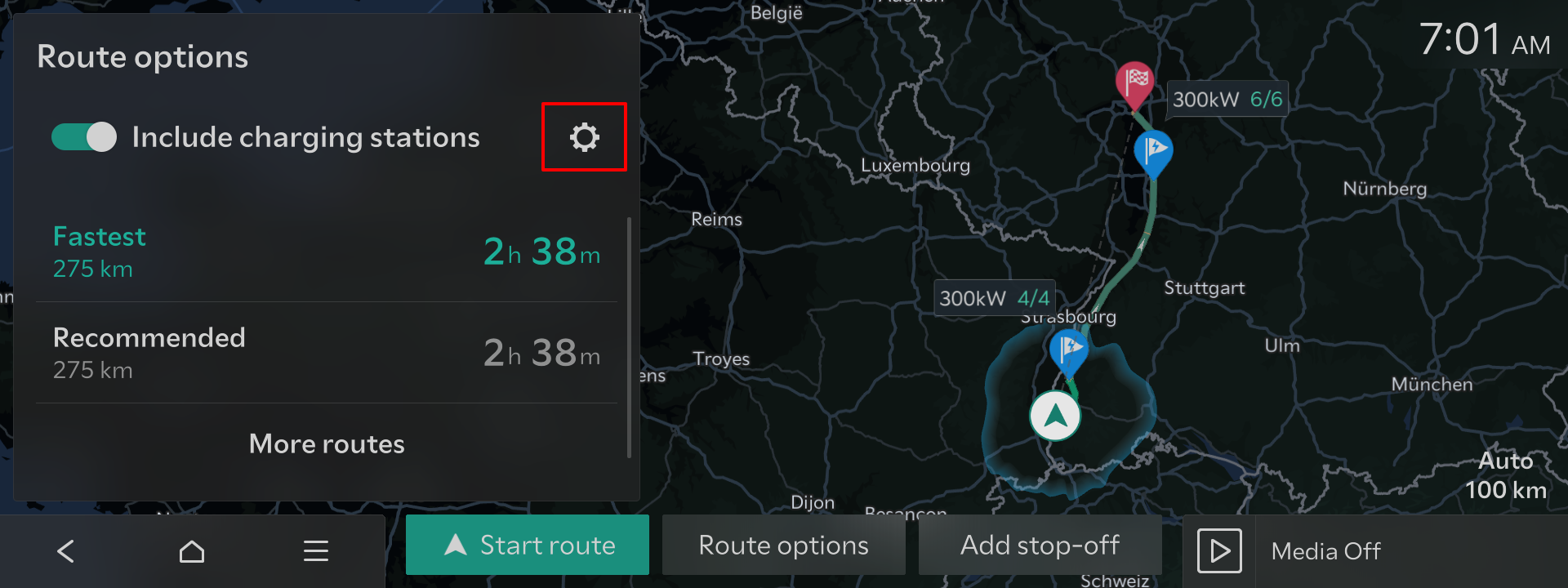
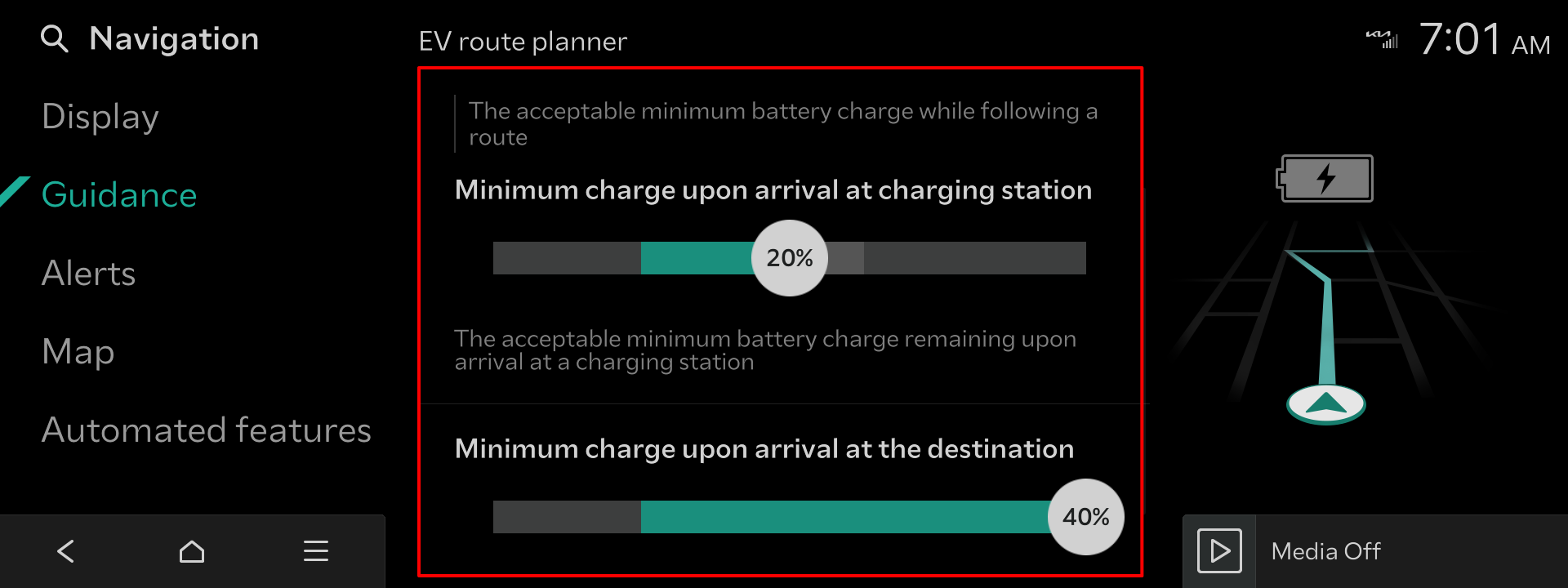
-
Elektrisõiduki marsruudi planeerijas lisatud uus funktsioon kaardi jagatud ekraanil muudab reisi planeerimise veelgi mugavamiseks
- Vaadake jagatud ekraanil kasulikku infot, nagu saabumisaeg ja järelejäänud laetustase soovitatud laadimisjaamade, vahepeatuste ja sihtkohtade kohta
- Uut elektrisõiduki marsruudi planeerija ekraanikuva saab avada, libistades kaardi jagatud ekraanil ülespoole. Paigutust saab kohandada ekraanikuva paigutuse seadistustes
< ccNC >
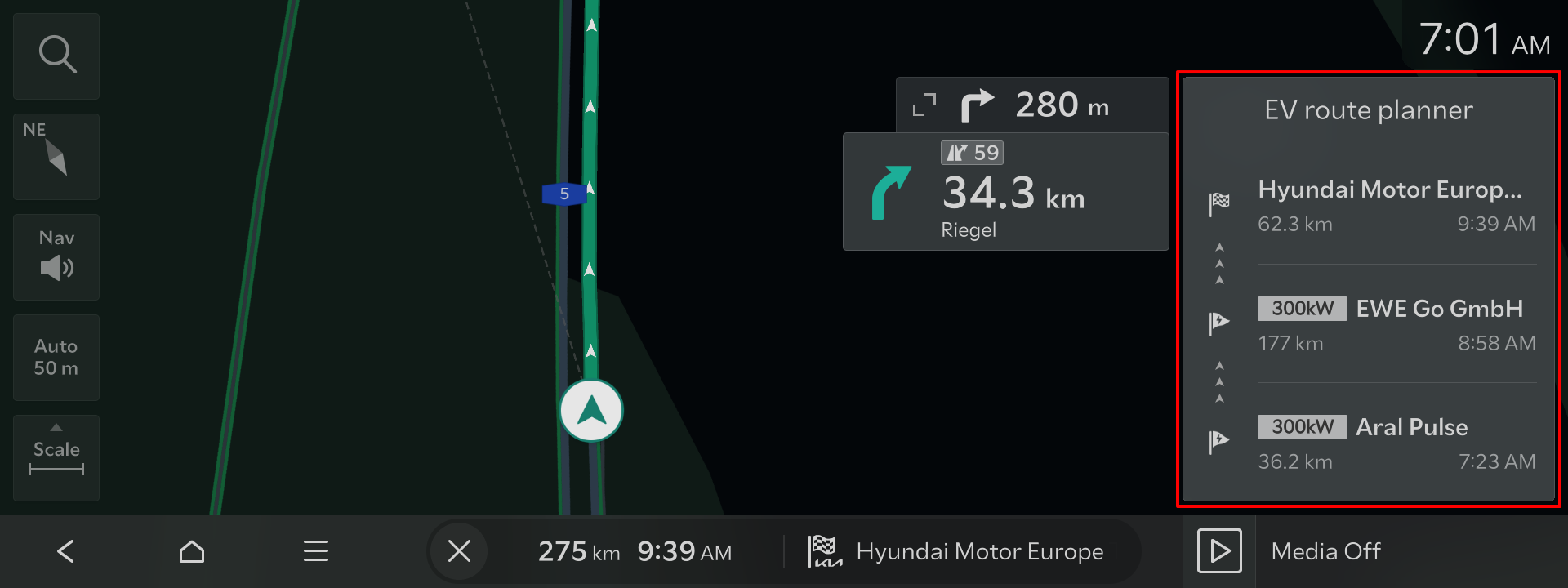
-
Saate teateid hädaabisõidukite kohta
- See teenus edastab hoiatuse, kui läheduses on hädaabisõiduk
- Hoiatus kuvatakse, kui hädaabisõiduk (näiteks kiirabi- või tuletõrjeauto) on 500 m kaugusel teie sõidukist
- Hoiatus näitab läheduses oleva hädaabisõiduki asukohta ja sõidusuunda
- Hoiatus kaob automaatselt 1 minuti pärast või kui hädaabisõiduk on tuvastusalast eemale liikunud
- See funktsioon on vaikimisi aktiveeritud. Seda saab inaktiveerida sõiduki seadistustes
< ccNC >
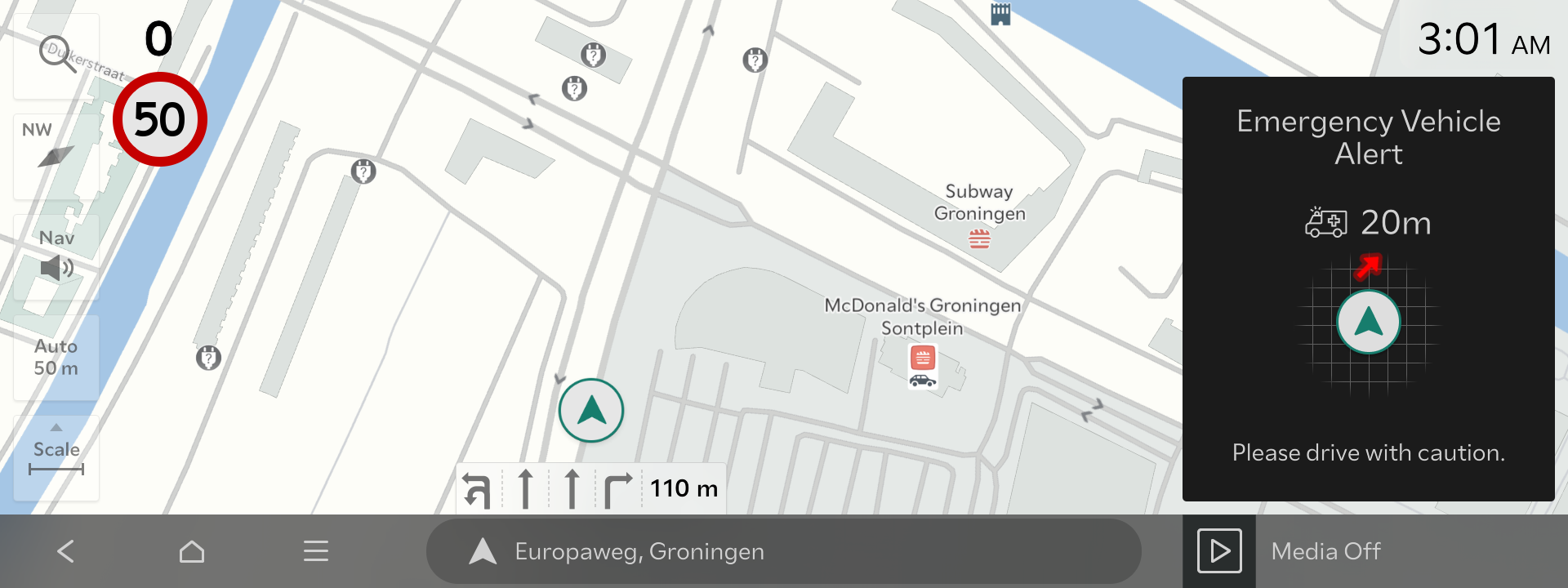
-
Kasutage kõnetuvastust kiirusepiirangu hoiatuste mugavaks sisse või välja lülitamiseks
- Vajutage kõnetuvastuse nuppu ja öelge „Lülita kiirusepiirangu hoaitusheli sisse“ või „Lülita kiirusepiirangu hoiatusheli välja“
< ccNC >
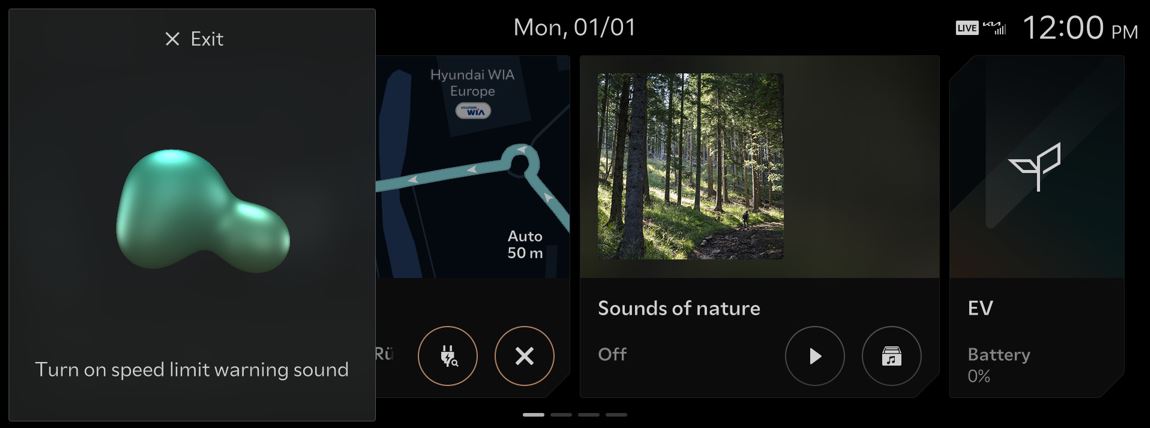
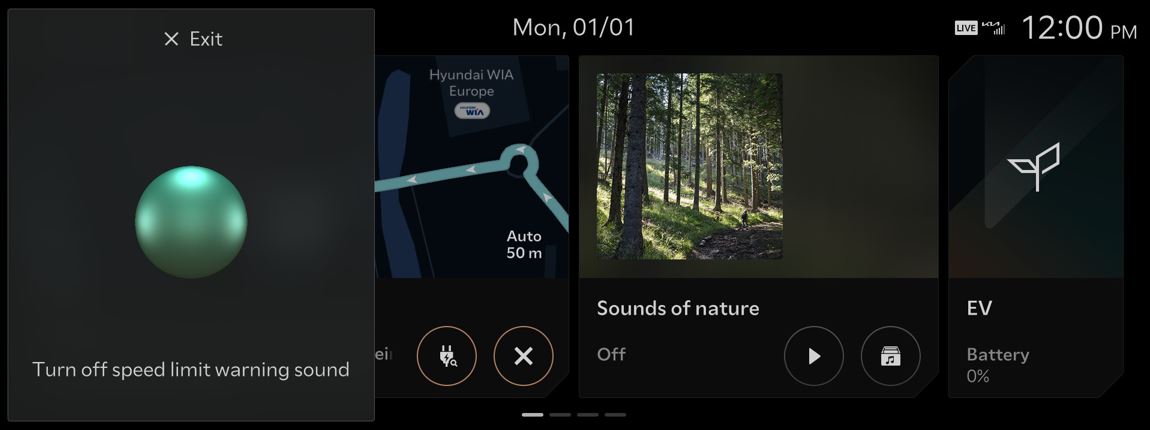
-
Lülitage CCS Services info- ja meelelahutussüsteemis sisse või välja
- Mõned CCS Services ei pruugi olla saadaval, kui need on välja lülitatud (andmekasutus nende teenuste poolt on samuti inaktiveeritud)
- Sellele funktsioonile pääseb ligi CCS-i aktiveerimisprotsessi ajal või CSS-i seadistuste ekraanilt pärast aktiveerimise lõpetamist
< Standard-class Gen5W >
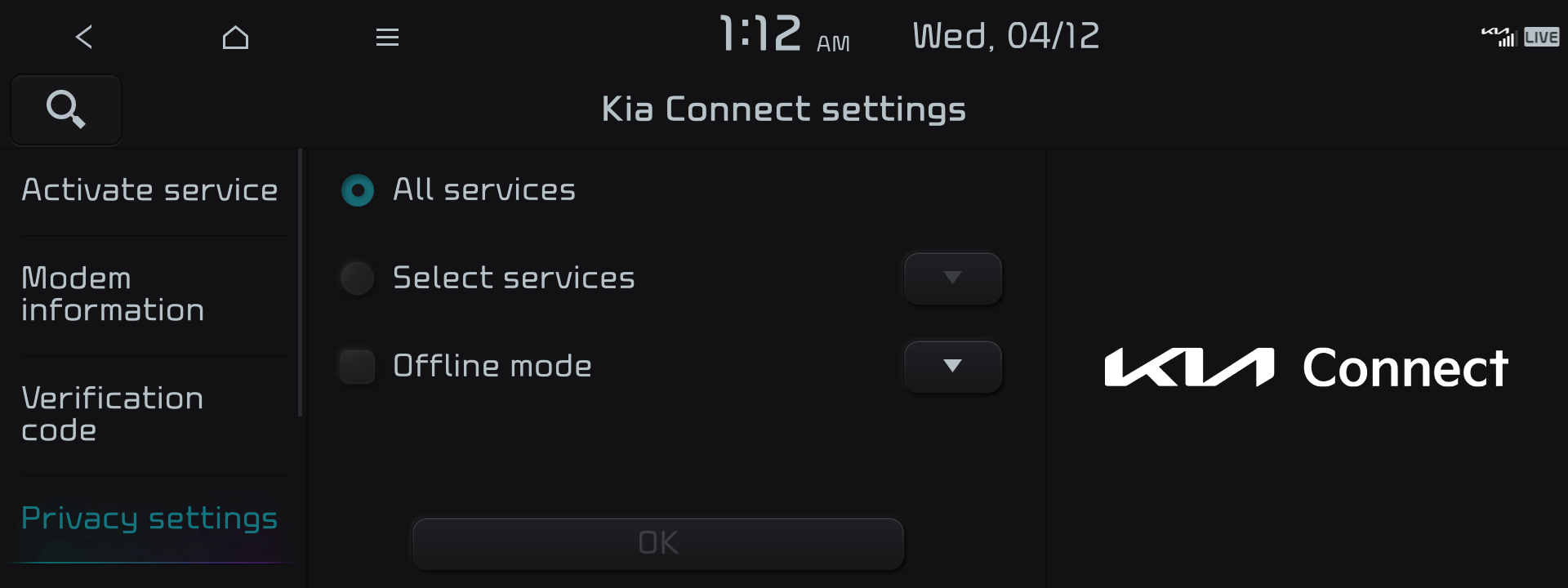
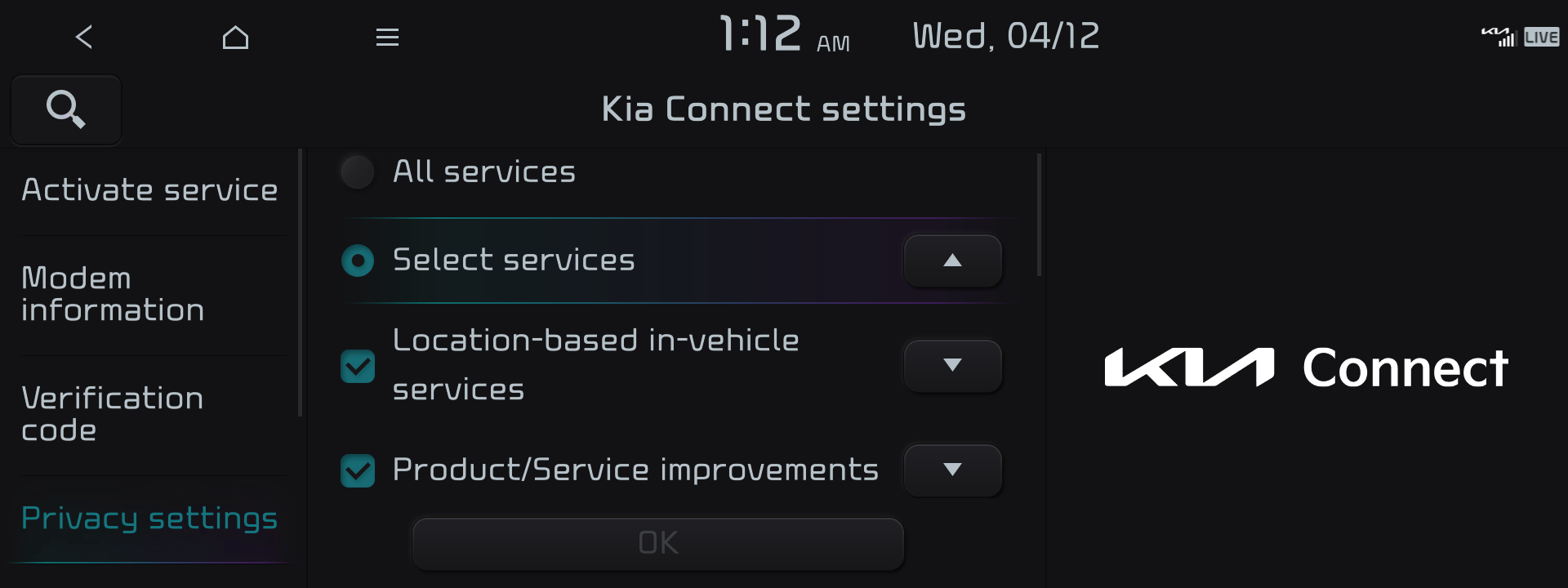
< ccNC >
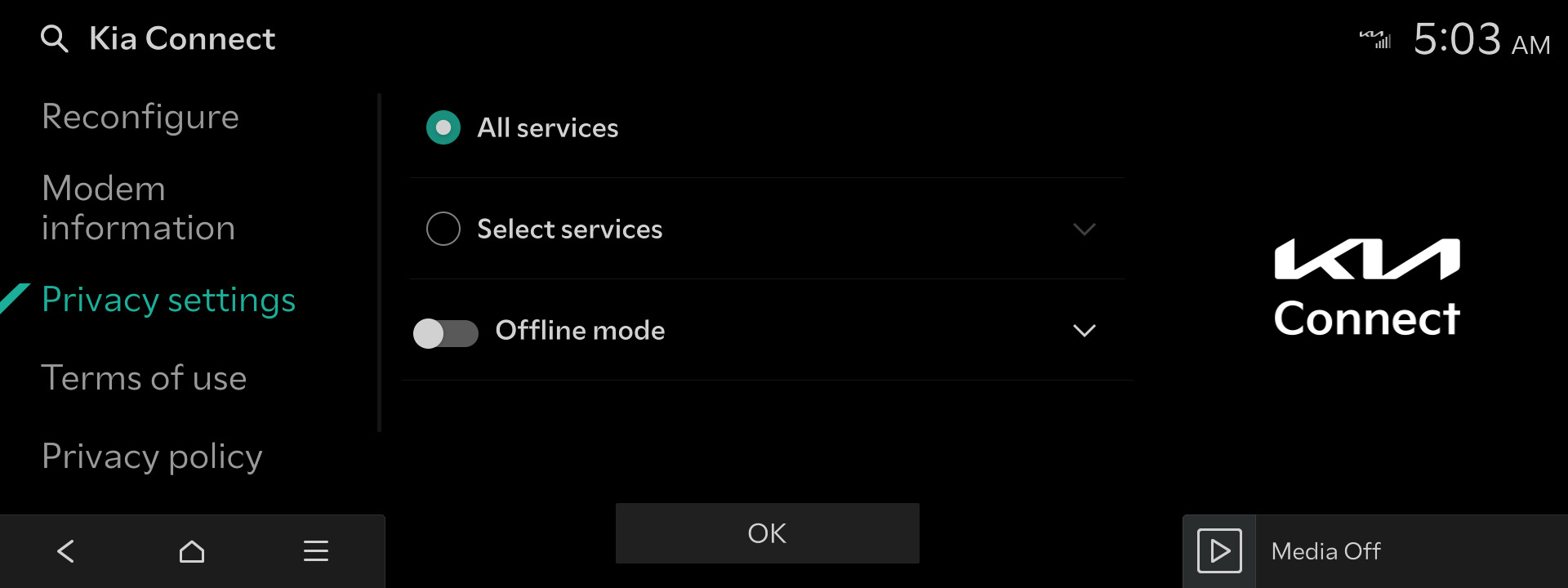
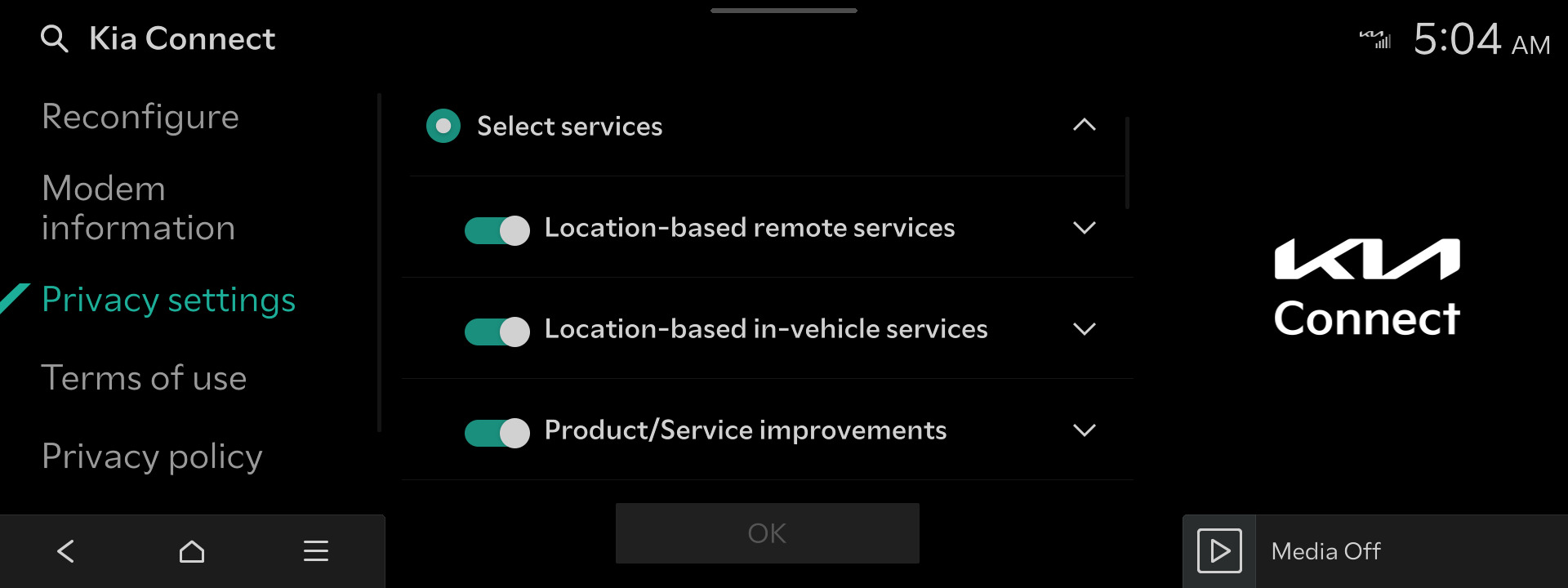
-
Meedia ekraanikuva on täiustatud
- Meediumiikoon on lisatud
- Avage meedia avakuva, vajutades nuppu [Meedia] heli või video esitamise ajal
- Audio rakenduse kasutamise ajal tagasi meedia avakuvale liikumiseks vajutage meedia avakuva ikooni, mis kuvatakse püsivalt ekraani alaserval oleva vahekaardi vasakus nurgas
- Meedia avakuval on nüüd kindel järjestus, enam ei kuvata hiljuti kasutatud rakendusi. Ikoonide ümberpaigutamiseks saate neid lohistada ja kuvada, samamoodi nagu avakuval
- Ekraani alaservas oleval vahekaardil kuvatakse viimati kasutatud rakenduse sümboleid
- Meedia ekraanikuva on ümber kujundatud, et kuvada rakenduse menüüsid, mitte enam rakendusi kategooriate alusel
- Meediumiikoon on lisatud
< ccNC >
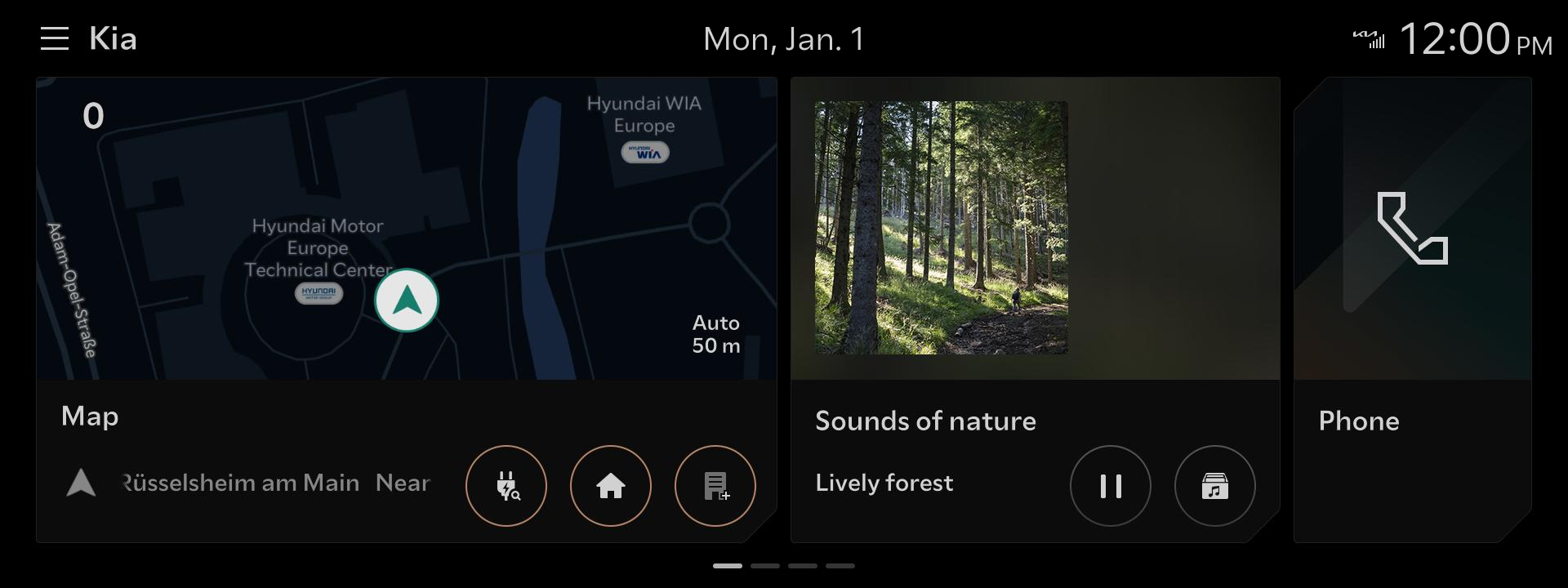
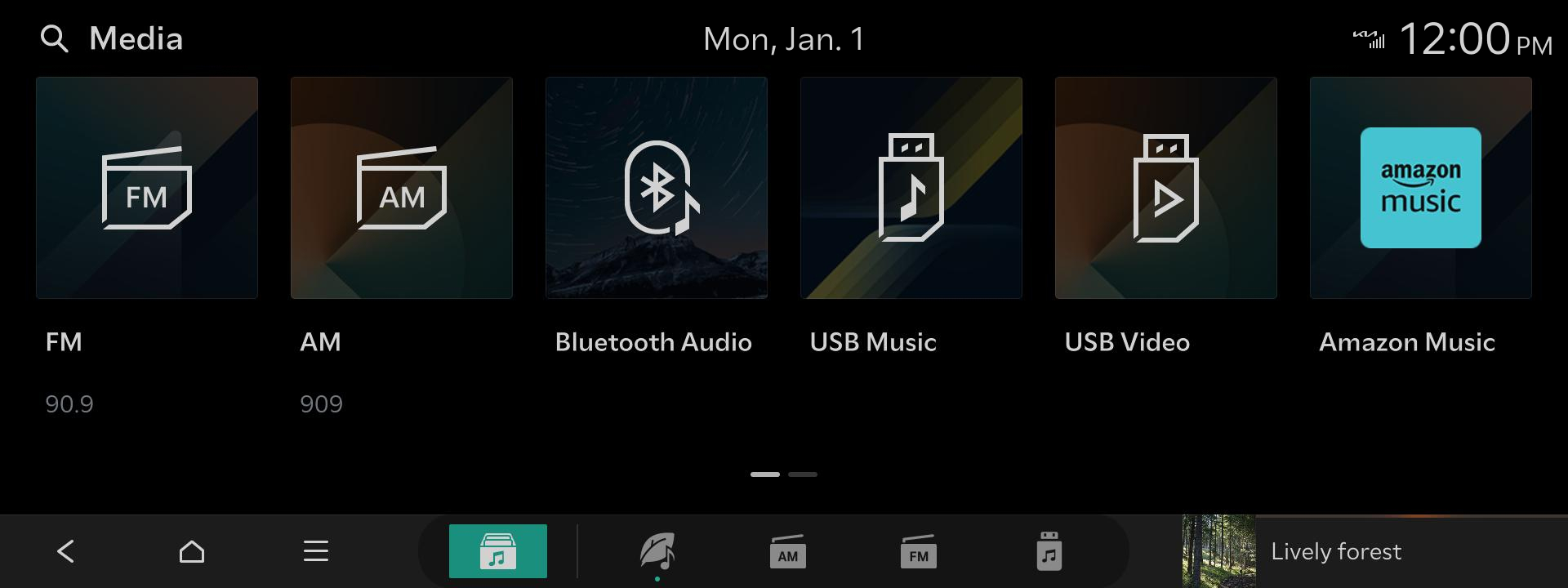
- Nautige mitmesugust meelelahutuse sisu
- Olulised rakendused, nagu Netflix ja YouTube (toetatud rakendused võivad riigiti erinevad olla)
- Tulevikus on plaanis lisada mitmesugust sisu, mida saab rakenduste (App Store'i) kaudu alla laadida
- Neid teenuseid saab kasutada pärast paketi Entertainment+ tellimist Kia Connect Store'is
※ Kohaldatav sõiduk: EV3
※ See funktsioon on saadaval sõidukitele, mis on varustatud ccNC teabe- ja meelelahutussüsteemiga ja kehtiva ühendatud autoteenuste tellimusega
< ccNC >

- Vaadake YouTube'i oma sõidukis
- Valige YouTube oma sõiduki avakuvalt või valige YouTube meedia ekraanilt
- Vajalik on paketi Entertainment Standard või Entertainment+ tellimus
※ Kohaldatav sõiduk: EV3
※ See funktsioon on saadaval sõidukitele, mis on varustatud ccNC teabe- ja meelelahutussüsteemiga ja kehtiva ühendatud autoteenuste tellimusega
< ccNC >
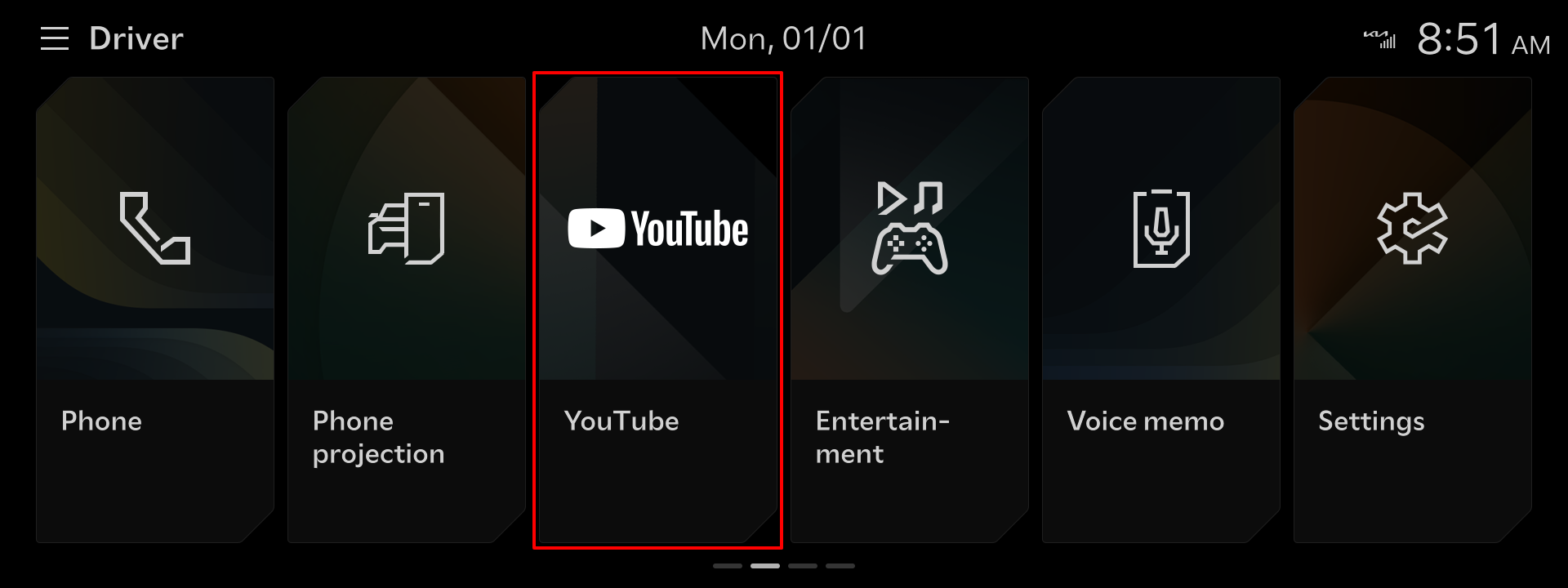

- Wi-Fi kuumkoha funktsioon on lisatud
- Ühendage seadmed oma sõiduki võrku, kasutades Wi-Fi kuumkohta
※ Kohaldatav sõiduk: EV3
※ See funktsioon on saadaval sõidukitele, mis on varustatud ccNC teabe- ja meelelahutussüsteemiga ja kehtiva ühendatud autoteenuste tellimusega
- Ühendage seadmed oma sõiduki võrku, kasutades Wi-Fi kuumkohta
< ccNC >
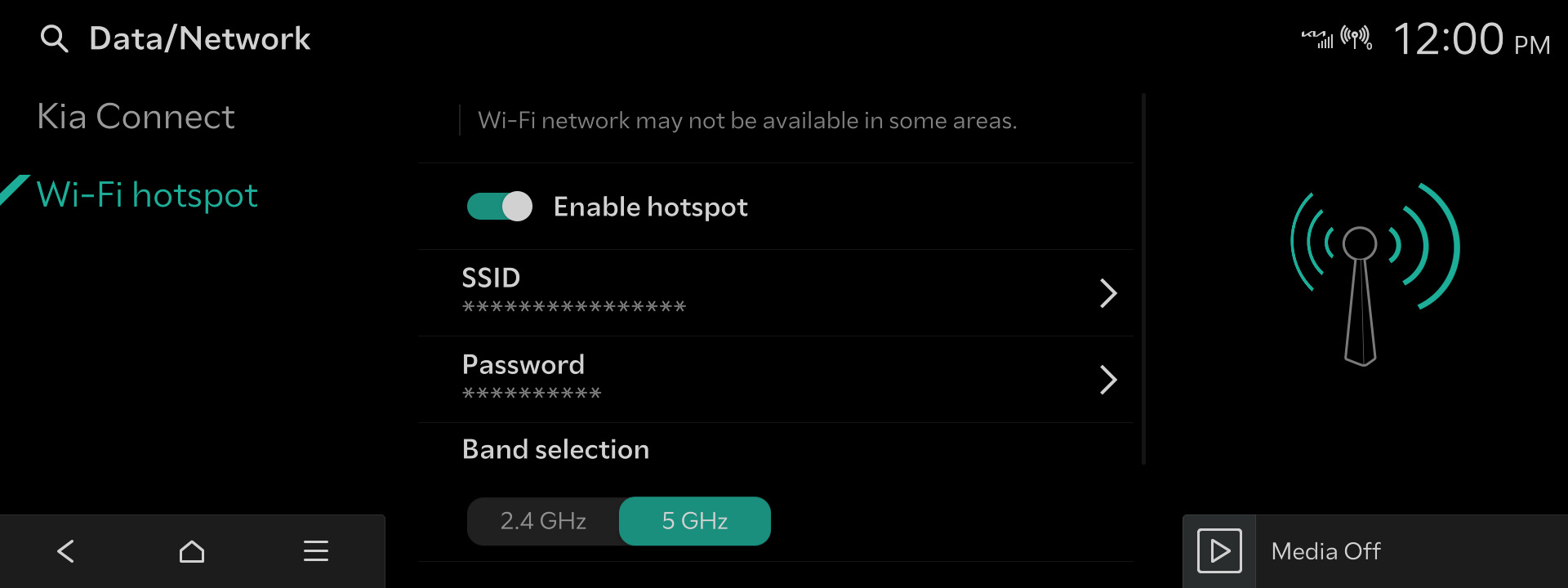
Värskendamiseks sobiv põhiseadmete tüüp
Pakub kaardi navigatsioonivärskendust ja täiustusi. Uue versiooni kohta lisateabe saamiseks
vt käesoleva teatise jaotist ‘Sobivate sõidukite nimekiri on allalaadimiseks valmis’
▷ Värskendamiseks sobivad navigatsioonisüsteemid : järgmise esinduskuvaga süsteemid
- Standard-class Gen1 Navigation


- Standard-class Gen2 Navigation


- Standard-class Gen4 Navigation



- Standard-class Gen5 Navigation



- Compact Gen5 Navigation



- Standard-class Gen5W Navigation


- Standard-class Gen5W(8 inch) Navigation



- ccNC Navigation


Lahtiütlus
- Kasutage kaardi allalaadimiseks ainult käesoleval veebisaidil leiduvat ametlikku NaU (navigatsioonivärskendaja) tarkvara. Teistest allikatest selle allalaadimine või kopeerimine võib tuua kaasa värskenduste nurjumise ja põhjustada navigatsioonisüsteemi kriitilisi probleeme
-
Kui puutute NaU tarkvara kasutamisel või enne/pärast installimist kokku mistahes probleemidega, pöörduge abi saamiseks Kia klienditoe poole
-
Kui teie navigatsioonisüsteemil on SD-kaart, tuleb teil tarkvara ja kaardi värskendamiseks kasutada SD-kaarti. SD-kaardi pesa asub vahetult sõiduki kuva kohal/all
-
Kui teie sõidukil on 16 GB SD-kaart, ostke endale kõrgema klassi 32 GB SD-kaart
~ Ärge kasutage micro SD-kaarti ~
- Kui teie sõidukil on 32 GB SD-kaart, siis kasutage värskendamiseks just seda
-
Ärge kasutage SD-kaarti muusika või muude failide salvestamiseks
-
Kui teie sõidukil on 16 GB SD-kaart, ostke endale kõrgema klassi 32 GB SD-kaart
-
Kui teie navigatsioonisüsteemil ei ole SD-kaarti, tuleb teil tarkvara ja kaardi värskendamiseks kasutada USB-mäluseadet
-
Vormindage USB (ExFat) enne NaU kasutamist
-
Vormindage USB (ExFat) enne NaU kasutamist
-
Sõiduki valimisel veenduge enne allalaadimise alustamist, et mudel/mudeliaasta on õige
-
Vale mudeli/mudeliaasta valimisel pole värskendamine võimalik
-
Vale mudeli/mudeliaasta valimisel pole värskendamine võimalik
-
Arvutiga mitme meediumi ühendamisel valige arvutis õige draiv
-
Lahutage meedium alles pärast allalaadimisprotsessi lõppu
-
Lahutage meedium alles pärast allalaadimisprotsessi lõppu
-
Meediumi lahutamine allalaadimisprotsessi ajal võib rikkuda faile ja tuua kaasa kaardi värskendamise ebaõnnetumise
-
Märkus
- Antud värskendus sisaldab tarkvara (mis võib sisaldada uute funktsioonide lisamist ja teiste eemaldamist) ja kaardiandmeid, mis võivad muuta kasutaja ja liidesekogemust. Pärast installimist pole eelmise tarkvara taastamine enam võimalik
-
Teatud uued funktsioonid, näiteks Ühendatud marsruutimine ja Ilmaandmed, vajavad kasutamiseks teenuse
Kia Connect
tellimust
-
Hoiatus!
- Sõiduki tarkvara installimise vältel peab mootor aku laetuse tagamiseks töötama. Ärge lülitage süütelülitit värskendamisprotsessi käigus välja ega väljastage SD-kaarti/USB-mäluseadet
-
Navigatsiooni värskendamine tühikäigu ajal võib olla vastuolus asjakohaste liikluseeskirjadega. Järgige enne värskendama asumist kindlasti kehtivaid liikluseeskirju
-
Kuidas veel kord kontrollida, et teie auto töötab.
-
Käivituslüliti peaks olema asendis “ON” või käivitusnupu tuli põleb.
-
Tarkvaravärskendus võib mõjutada autole täiendavalt paigaldatud komponentide toimimist
(näiteks hiljem paigaldatud tagurduskaamera, kõlarid jms)
-
Käivituslüliti peaks olema asendis “ON” või käivitusnupu tuli põleb.
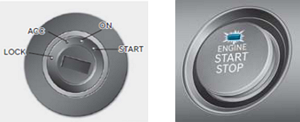
Küsimuste korral võtke ühendust Kia klienditoe või klientide kõnekeskusega